82F7-010
以前に送信した宛先に、またファクスを送信したい
送信の履歴から宛先を指定し、ファクスを送信する操作方法を説明します。
1
原稿をフィーダーまたは原稿台ガラスにセットする
2
ホーム画面で、<ファクス>を選ぶ
ログイン画面が表示されたら

本機で認証送信が設定されています。以下の手順でログインしてください。
1
ユーザー名を入力する
2
パスワードを入力する
3
認証サーバーを選ぶ
4
<ログイン>を選ぶ
3
<リセット>を選ぶ
前に使った人の宛先設定が残っていると誤送信の原因になりますので、設定内容をリセットしてから操作します。
4
<宛先指定>タブで、<送信の履歴>を選ぶ
履歴が表示されていないときは

<履歴からの再送信を制限>が<ON>に設定されていると、この機能を使うことはできません。設定を<OFF>にしてください。
<メニュー>  <ファンクション設定> <ファンクション設定>  <送信> <送信>  <共通設定> <共通設定>  <履歴からの再送信を制限> <履歴からの再送信を制限>  <OFF> <OFF>   |
<新規宛先の制限>を<ON>に設定すると過去に指定した宛先は消去されますので、この機能を使うことはできません。<OFF>に設定してください。
<メニュー>  <ファンクション設定> <ファンクション設定>  <送信> <送信>  <共通設定> <共通設定>  <新規宛先の制限> <新規宛先の制限>  <OFF> <OFF>   |
電源を切ると過去に指定した宛先は消去されますので、この機能を使うことはできません。
手動送信時に指定した宛先は記憶されませんので、履歴には残りません。
5
宛先を選ぶ
複数の宛先に送信した履歴の場合は 1 件目に指定された宛先だけが表示されますが、すべての宛先が指定されます。
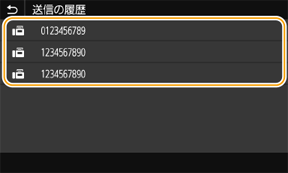
選んだ宛先とそのとき使った読み込み設定が指定されます。
外したい宛先があるときは

1
<宛先確認>を選ぶ
2
外したい宛先にチェックマークを付け、<宛先から解除>を選ぶ
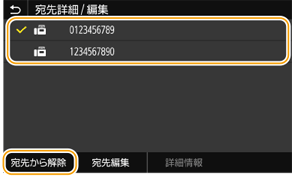
3
<はい>を選ぶ
6
必要に応じて原稿の読み込み設定をする
7
<スタート>を選ぶ
<送信宛先の確認>画面が表示されたときは、宛先が間違っていないかを確認してから<スキャン開始>を選んでください。
原稿の読み込みが開始されます。
フィーダーに原稿をセットした場合
読み込みが完了すると、ファクスが送信されます。
原稿台ガラスに原稿をセットした場合

読み込みが完了したら、次の操作を行います。
1
原稿のサイズを選ぶ
原稿が 1 枚のときは手順3に進みます。
2
原稿台ガラスに次の原稿をセットし、<次の読込>を選ぶ
すべての原稿の読み込みが完了するまで、この操作を繰り返します。
3
<送信開始>を選ぶ
ファクスが送信されます。